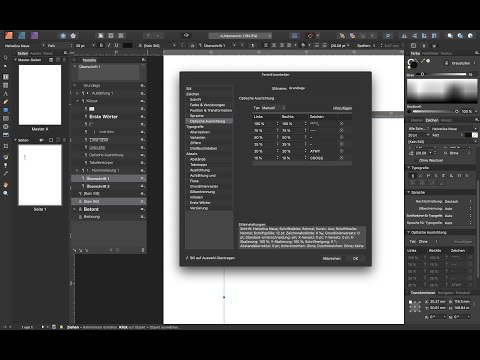
Inhalt
InDesign, das Layout- und Layoutprogramm, verfügt über mehrere leistungsstarke Tools, mit denen Benutzer komplizierte und wunderbare Druckdokumente schnell und effizient erstellen können. Ein solches Werkzeug ist die Absatzstilpalette. Mithilfe von Absatzformaten können Sie das Layout eines Textkörpers speichern und dieses Layout auf einen anderen Textkörper in einem Dokument auf Knopfdruck anwenden. Durch die Verwendung von Absatzstilen wird der Zeitaufwand für Textkörper in einem Dokument erheblich reduziert. Je größer das Dokument, desto mehr Zeit sparen Sie.
Anweisungen
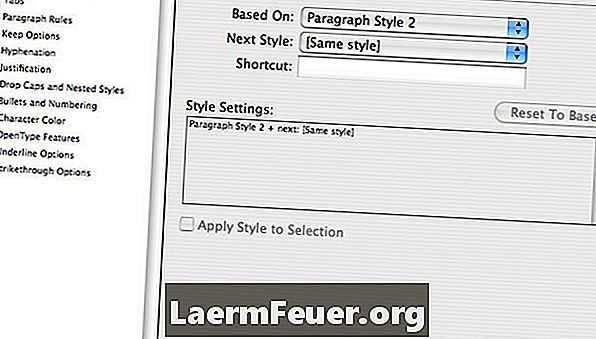
-
Erstellen und verwenden Sie Absatzstile, wenn Sie eine lange Publikation mit Ausschnitten aus einheitlichen Textlayouts oder mehreren Seiten desselben Stils erstellen.
-
Verwenden Sie Absatzstile, wenn Sie mit Textkörpern spielen, um das beste Aussehen für Ihren Beitrag zu ermitteln. Durch das Erstellen von Absatzstilen während der Arbeit können Sie eine Historie der erstellten Stile erstellen.
-
Erstellen Sie jedes Mal einen neuen Absatzstil, wenn Sie einen einzelnen Textkörper erstellen. Möglicherweise möchten Sie einen Textkörper nur einmal in einem gesamten Dokument verwenden. Es ist jedoch immer gut, wenn Sie die Möglichkeit haben, mehr Text zu erstellen, wann immer Sie möchten. Sie wissen nie, wann Sie Ihre Meinung ändern oder den Körper des ursprünglichen Textes versehentlich löschen oder beschädigen können.
Wann werden Absatzformate verwendet?
-
Suchen und öffnen Sie die Absatzstilpalette. Wenn es noch nicht auf dem Bildschirm angezeigt wird, finden Sie es im Dropdown-Menü "Windows" in der Hauptmenüleiste.
-
Erstellen Sie Ihren Textkörper. Verwenden Sie dazu das Textwerkzeug und die Absatzpalette oder die schnellen Absatzschaltflächen in der oberen Optionsleiste.
-
Wählen Sie den gesamten Text aus, nachdem Sie den Text wie gewünscht angeordnet haben.
-
Klicken Sie in der Absatzpalette auf die Schaltfläche "Neuer Absatzstil". Es ist die Schaltfläche direkt neben der Schaltfläche "Absatzformat löschen", die wie ein Mülleimer aussieht. Sie haben das ausgewählte Layout jetzt als Absatzstil gespeichert.
-
Geben Sie dem Absatzstil einen Namen. Dies ist nicht notwendig, aber auf lange Sicht nützlich. Doppelklicken Sie auf den Stilnamen in der Absatzstilpalette.
-
Wenden Sie den Absatzstil auf andere Textkörper an, indem Sie den gesamten Zieltexttext auswählen und auf den Absatzstil klicken, den Sie darauf anwenden möchten.
-
Nehmen Sie Änderungen an einem Absatzstil vor, indem Sie den Text in einem Textkörper markieren und die gewünschten Änderungen vornehmen. Der Stil, der den modifizierten Textkörper steuert (vorausgesetzt, es gibt einen), zeichnet die Änderungen auf, indem ein Pluszeichen neben dem Absatzstilnamen angezeigt wird.
-
Nehmen Sie die Änderungen am Absatzstil vor, indem Sie auf die Schaltfläche "Neuer Absatzstil" klicken. Der geänderte Textkörper wird jetzt dem neuen Absatzstil zugewiesen. Benennen Sie den neuen Absatzstil.
-
Klicken Sie auf die Schaltfläche "Überschreibungen in der Auswahl löschen", um die Absatzänderungen zu löschen und den Textkörper zum ursprünglichen Textstil zurückzukehren. Es ist die Schaltfläche unmittelbar links neben der Schaltfläche "Neuen Absatzstil erstellen".
-
Doppelklicken Sie auf einen Absatzstil (nicht auf den Stilnamen), um auf die Palette Erweiterte Absatzstiloptionen zuzugreifen. Hier können Sie verschiedene erweiterte Stiloptionen einstellen, z. B. das Erscheinungsbild von Aufzählungszeichen und Nummerierung sowie Optionen für den Blendentyp.
Absatzformate erstellen
Wie
- Selbst wenn Sie unterschiedliche Absatzformate in einem Dokument wünschen, können Absatzelemente für die wiederholte Verwendung beibehalten werden. Angenommen, Sie möchten andere Textformate, jetzt aber einen 1,25-cm-Rand über alle Textkörper. Erstellen Sie einen Absatzstil mit einem Rand von 1,25 cm. Verwenden Sie diesen Stil, um den neuen Textkörper zu erstellen und dessen Textkörper zu ändern.
- Wenn Sie Änderungen an einem Textkörper vornehmen, wirkt sich dies nicht wirklich auf den Absatzstil aus, der diesem Textkörper zugeordnet ist, auch wenn Sie neben dem zugehörigen Absatzstil ein Pluszeichen sehen. Dieses Pluszeichen ist dem Textfeld zugeordnet, in dem sich der modifizierte Textkörper befindet. Wenn Sie Änderungen an den anderen Textkörpern vornehmen möchten, müssen Sie den geänderten Stil in einen neuen Absatzstil ändern und diesen Stil dann auf alle Textkörper anwenden, die Sie ändern möchten.
Hinweis
- Geben Sie Ihren Absatzformaten immer einen Namen. Selbst mittelgroße Publikationen können zehn bis fünfzehn Stile enthalten. Es ist nicht einfach, Stile zu unterscheiden, indem sie durch verschiedene Stile gerollt werden und beobachten, wie sich der Textkörper ändert. Geben Sie den Namen einen Namen, der den Seitenzahlen, dem Inhalt oder den unterschiedlichen Textmerkmalen entspricht.
Was du brauchst
- Computer
- InDesign
- Text